სმარტფონის განბლოკვის 6 გზა PIN-ის გარეშე
Miscellanea / / November 28, 2021
პაროლით ან PIN-ით დაცული დაბლოკვის ეკრანის დაყენების მთავარი მიზანია ხელი შეუშალოს სხვებს თქვენი ტელეფონის შიგთავსში. ის დარწმუნდება, რომ თქვენს გარდა ვერავინ ისარგებლებს თქვენი ტელეფონით, იქნება ეს მეგობარი თუ უცხო. მობილური ტელეფონი არის უკიდურესად პერსონალური მოწყობილობა, რომელსაც აქვს თქვენი ფოტოები, ვიდეო, შეტყობინებები, ელ.წერილი, პირადი ფაილები და ა.შ. თქვენ არ ისურვებდით ვინმეს, თუნდაც ხუმრობით, მათზე წვდომა. გარდა ამისა, თქვენი ტელეფონი ასევე არის ინსტრუმენტი თქვენი სოციალური მედიის სახელურებზე წვდომისთვის. ჩაკეტილი ეკრანის არსებობა ხელს უშლის უცნობებს თქვენს ანგარიშებზე კონტროლის აღებას.
თუმცა, უკიდურესად იმედგაცრუებაა, თუ თქვენ თვითონ დაბლოკავთ თქვენს ტელეფონს. სინამდვილეში, ეს იმაზე ხშირად ხდება, ვიდრე თქვენ წარმოიდგენთ. ადამიანები ივიწყებენ პაროლს ან PIN-კოდს და რჩებიან დაბლოკილი საკუთარი ტელეფონებიდან. კიდევ ერთი დამაჯერებელი სცენარია, როდესაც მეგობრებმა დააყენეს პაროლის დაბლოკვა, როგორც ხუმრობა და ხელი შეგიშალოთ საკუთარი ტელეფონის გამოყენებაში. რაც არ უნდა იყოს, შვება გექნებათ იმის გაგებით, რომ არსებობს გამოსავალი, რომელიც საშუალებას მოგცემთ განბლოკოთ თქვენი სმარტფონი PIN-ის ან პაროლის გარეშე. ეს არის ზუსტად ის, რასაც ამ სტატიაში განვიხილავთ. ასე რომ, ყოველგვარი შეფერხების გარეშე, დავიწყოთ.
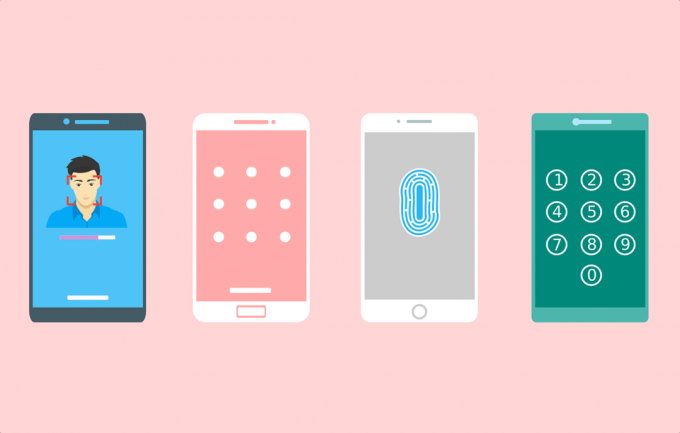
შინაარსი
- როგორ განბლოკოთ სმარტფონი PIN-ის გარეშე
- მეთოდი 1: გამოიყენეთ Google-ის Find My Device Service
- მეთოდი 2: გამოიყენეთ თქვენი Google ანგარიში PIN დაბლოკვის გვერდის ავლით
- მეთოდი 3: Samsung სმარტფონებისთვის გამოიყენეთ Find My Mobile სერვისი
- მეთოდი 4: განბლოკეთ თქვენი მოწყობილობა Smart Lock-ის გამოყენებით
- მეთოდი 5: გამოიყენეთ მესამე მხარის აპლიკაციები და პროგრამული უზრუნველყოფა
- მეთოდი 6: გამოიყენეთ Android Debug Bridge (ADB)
როგორ განბლოკოთ სმარტფონი PIN-ის გარეშე
მეთოდი 1: გამოიყენეთ Google-ის Find My Device Service
ეს არის მარტივი და პირდაპირი მეთოდი, რომელიც მუშაობს ძველი Android მოწყობილობებისთვის. Google-ს აქვს Find My Device-ის სერვისი, რომელიც სასარგებლოა მოწყობილობის დაკარგვის ან მოპარვისას. თქვენი Google ანგარიშის გამოყენებით, თქვენ შეგიძლიათ არა მხოლოდ აკონტროლოთ თქვენი მოწყობილობის მდებარეობა, არამედ აკონტროლოთ მისი გარკვეული ფუნქციები. თქვენ შეგიძლიათ დაუკრათ ხმა მოწყობილობას, რომელიც დაგეხმარებათ იპოვოთ ის. თქვენ ასევე შეგიძლიათ დაბლოკოთ თქვენი ტელეფონი და წაშალოთ მონაცემები თქვენს მოწყობილობაზე.
1. თქვენი ტელეფონის განბლოკვის მიზნით, გახსენით Google Find My Device თქვენს კომპიუტერზე და აირჩიეთ თქვენი მოწყობილობა.

2. Ამის შემდეგ შეეხეთ ჩაკეტვის ან უსაფრთხო მოწყობილობის ვარიანტს.

3. ახლა თქვენს ეკრანზე გამოჩნდება ახალი ფანჯარა, სადაც შეგიძლიათ დააყენოთ ახალი პაროლი თქვენი მოწყობილობისთვის. ასევე არსებობს დებულება დაამატეთ აღდგენის ტელეფონის ნომერი და შეტყობინება.
4. ახალი პაროლის დაყენება უგულებელყოფს არსებულ პაროლს/PIN-ს/თარგის დაბლოკვას. ახლა შეგიძლიათ თქვენს ტელეფონზე წვდომა ამ ახალი პაროლით.
5. ამ მეთოდის მუშაობის ერთადერთი მოთხოვნაა ის, რომ თქვენ უნდა იყოთ შესული ხართ თქვენს Google ანგარიშში თქვენს ტელეფონზე.
მეთოდი 2: გამოიყენეთ თქვენი Google ანგარიში PIN დაბლოკვის გვერდის ავლით
ამისთვის Android 5.0-ზე ძველი Android მოწყობილობები არსებობს დებულება, რომ განბლოკოთ თქვენი ტელეფონი თქვენი Google ანგარიშის გამოყენებით. თუ დაგავიწყდათ თქვენი PIN ან პაროლი, მაშინ თქვენი Google ანგარიშის რწმუნებათა სიგელები შეიძლება იყოს სარეზერვო პაროლი, რომელიც შეიძლება გამოყენებულ იქნას PIN დაბლოკვის გვერდის ავლით. მას შემდეგ რაც განბლოკავთ ტელეფონს Google-ის ანგარიშის გამოყენებით, მაშინ შეძლებთ პაროლის გადატვირთვას. მიჰყევით ქვემოთ მოცემულ ნაბიჯებს, რომ ნახოთ როგორ.
1. ჯერ ერთი, რამდენჯერმე შეიყვანეთ არასწორი PIN კოდი. ვინაიდან თქვენ არ გახსოვთ ფაქტობრივი, ყველაფერი, რაც შეიყვანთ, არასწორი PIN იქნება.
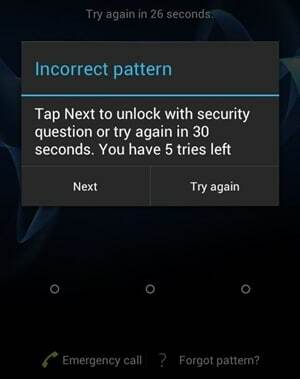
2. ახლა 5-6-ჯერ შემდეგ, ”Პაროლი დაგავიწყდა” პარამეტრი გამოჩნდება თქვენს ეკრანზე.
3. შეეხეთ მასზე და შემდეგ ეკრანზე მოგეთხოვებათ შეიყვანეთ თქვენი სარეზერვო PIN ან თქვენი Google ანგარიშის რწმუნებათა სიგელები.
4. თუ არ გაქვთ დაყენებული სარეზერვო პინი, მაშინ ვერ შეძლებთ ამ პარამეტრის გამოყენებას.
5. ახლა შეიყვანეთ თქვენი Google ანგარიშის მომხმარებლის სახელი და პაროლი დანიშნულ ადგილას და შეეხეთ შესვლის ღილაკს.
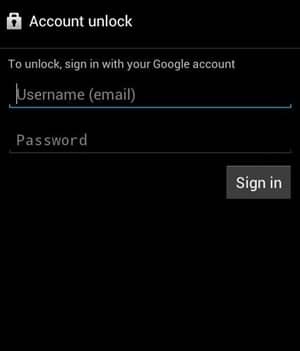
6. თქვენი მოწყობილობა განიბლოკება და თქვენი წინა PIN ან პაროლი წაიშლება. ახლა შეგიძლია დააყენეთ დაბლოკილი ეკრანის ახალი პაროლი.
მეთოდი 3: Samsung სმარტფონებისთვის გამოიყენეთ Find My Mobile სერვისი
თუ თქვენ ფლობთ Samsung სმარტფონს, მაშინ გაქვთ დამატებითი საშუალება თქვენი ტელეფონის განბლოკვისთვის PIN-ის გარეშე. ეს არის Find My Mobile ინსტრუმენტის გამოყენებით. თუმცა, ამ მეთოდის გამოყენების ერთადერთი წინაპირობაა, რომ გქონდეთ Samsung-ის ანგარიში და შესული ხართ ამ ანგარიშში თქვენი ტელეფონით. თუ ეს პირობები დაკმაყოფილებულია თქვენს შემთხვევაში, მიჰყევით ქვემოთ მოცემულ ნაბიჯებს თქვენი მობილურის განბლოკვისთვის.
1. პირველ რიგში, კომპიუტერზე ან ლეპტოპზე გახსენით ოფიციალური საიტი Samsung Find My Mobile.
2. ახლა შედით თქვენს Samsung ანგარიშზე თქვენი რწმუნებათა სიგელების შეყვანით.
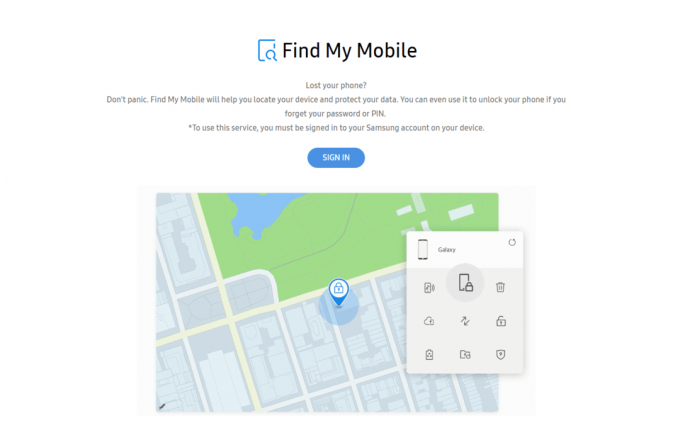
3. Ამის შემდეგ, გადადით Find My Mobile-ზე განყოფილება და მოძებნეთ თქვენი მობილური რეგისტრირებული მოწყობილობების სიაში.
4. აირჩიეთ თქვენი ტელეფონი და შეეხეთ "ჩემი ეკრანის განბლოკვა" ვარიანტი მარცხენა მხარეს.
5. ახლა შეეხეთ განბლოკვის ღილაკი და დაელოდეთ რამდენიმე წუთს, სანამ ხელსაწყო შეასრულებს თავის საქმეს.
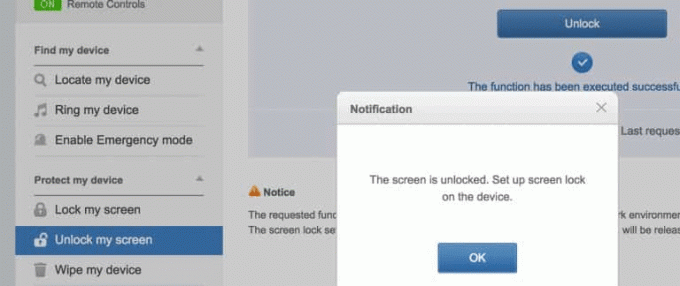
6. თქვენი ტელეფონი ახლა განიბლოკება და თქვენ მიიღებთ შეტყობინებას ამის შესახებ. ახლა შეგიძლიათ გამოიყენოთ თქვენი ტელეფონი ჩვეულებისამებრ და დააყენოთ ახალი PIN ან პაროლი, თუ გსურთ.
მეთოდი 4: განბლოკეთ თქვენი მოწყობილობა Smart Lock-ის გამოყენებით
წინა მეთოდები, რომლებზეც განვიხილავდით, მუშაობს მხოლოდ ძველ Android სმარტფონებზე, რომლებიც მუშაობენ Android Kitkat (4.4) ან უფრო დაბალ დონეზე. ახლა Android 5.0-ში დაინერგა ახალი ფუნქცია სახელწოდებით Smart Lock. სმარტფონებს, რომლებიც იყენებენ საფონდო Android-ს, აქვთ ეს ფუნქცია. ეს ძირითადად სმარტფონის ბრენდზეა დამოკიდებული. ზოგიერთი OEM უზრუნველყოფს ამ ფუნქციას, ზოგი კი არა. ასე რომ, თუ გაგიმართლათ, შეძლებთ ამის გამოყენებას თქვენი ტელეფონის განბლოკვისთვის PIN-ის გარეშე.
ეს საშუალებას გაძლევთ გვერდის ავლით პირველადი პაროლი ან შაბლონის დაბლოკვა გარკვეულ განსაკუთრებულ გარემოებებში. ეს შეიძლება იყოს ნაცნობი გარემო, მაგალითად, როდესაც მოწყობილობა დაკავშირებულია თქვენს სახლში Wi-Fi-თან ან დაკავშირებულია სანდო Bluetooth მოწყობილობასთან. ქვემოთ მოცემულია სხვადასხვა ვარიანტების სია, რომლებიც შეგიძლიათ დააყენოთ როგორც ჭკვიანი საკეტი:
ა) სანდო ადგილები: შეგიძლიათ განბლოკოთ თქვენი მოწყობილობა, თუ დაკავშირებული ხართ სახლის Wi-Fi-თან. ასე რომ, თუ დაგავიწყდათ თქვენი ძირითადი პაროლი, უბრალოდ დაბრუნდით სახლში და გამოიყენეთ ჭკვიანი დაბლოკვის ფუნქცია შესასვლელად.
ბ) სანდო სახე: თანამედროვე Android სმარტფონების უმეტესობა აღჭურვილია სახის ამოცნობით და შეიძლება გამოყენებულ იქნას პაროლის/PIN-ის ალტერნატივად.
გ) სანდო მოწყობილობა: ასევე შეგიძლიათ განბლოკოთ თქვენი ტელეფონი სანდო მოწყობილობის გამოყენებით, როგორიცაა Bluetooth ყურსასმენი.
დ) სანდო ხმა: ზოგიერთი Android სმარტფონი, განსაკუთრებით ის, ვინც მუშაობს Stock Android-ზე, როგორიცაა Google Pixel ან Nexus, საშუალებას გაძლევთ განბლოკოთ თქვენი მოწყობილობა თქვენი ხმის გამოყენებით.
ე) სხეულზე გამოვლენა: სმარტფონს შეუძლია იგრძნოს, რომ მოწყობილობა თქვენს პირზეა და, ამრიგად, განბლოკილია. ამასთან, ამ მახასიათებელს აქვს თავისი ნაკლოვანებები, რადგან ის არ არის ძალიან უსაფრთხო. ის განბლოკავს მოწყობილობას, მიუხედავად იმისა, თუ ვინ ფლობს მას. როგორც კი მოძრაობის სენსორები აღმოაჩენენ რაიმე აქტივობას, ის განბლოკავს ტელეფონს. მხოლოდ მაშინ, როცა მობილური სტაციონარულია და სადმე წევს, ის დარჩება ჩაკეტილი. ამრიგად, ამ ფუნქციის ჩართვა ჩვეულებრივ არ არის მიზანშეწონილი.

გაითვალისწინეთ, რომ თქვენი ტელეფონის სმარტ საკეტის გამოყენებით განბლოკვისთვის, ჯერ უნდა დააყენოთ იგი. შეგიძლიათ იპოვოთ Smart Lock ფუნქცია თქვენს პარამეტრებში უსაფრთხოებისა და მდებარეობის სექციაში. ზემოთ აღწერილი ყველა ეს პარამეტრი და ფუნქცია მოითხოვს, რომ აანთოთ მწვანე შუქი თქვენი მოწყობილობის განბლოკვისთვის. ასე რომ, დარწმუნდით, რომ დააყენეთ მინიმუმ რამდენიმე მათგანი, რათა დაგვეხმარონ, თუ დაგავიწყდათ პაროლი.
მეთოდი 5: გამოიყენეთ მესამე მხარის აპლიკაციები და პროგრამული უზრუნველყოფა
კიდევ ერთი ალტერნატივა არის დახმარება მესამე მხარის აპლიკაციებისა და პროგრამული უზრუნველყოფისგან, როგორიცაა Dr. Fone. ეს არის სრული ინსტრუმენტების ნაკრები, რომელიც საშუალებას გაძლევთ მართოთ თქვენი ტელეფონი კომპიუტერის გამოყენებით. დოქტორ ფონის მრავალი სერვისიდან ერთ-ერთი არის ეკრანის განბლოკვა. ის საშუალებას გაძლევთ გვერდის ავლით და ამოიღოთ თქვენი არსებული ეკრანის დაბლოკვა. იქნება ეს PIN, პაროლი, ნიმუში თუ თითის ანაბეჭდი, Dr. Fone ეკრანის განბლოკვა დაგეხმარებათ რამდენიმე წუთში მის მოშორებაში. ქვემოთ მოცემულია ეტაპობრივი გზამკვლევი Dr. Fone-ის გამოყენების შესახებ თქვენი სმარტფონის განბლოკვის მიზნით PIN-ის ან პაროლის გარეშე.
1. პირველი, რაც თქვენ უნდა გააკეთოთ, არის პროგრამული უზრუნველყოფის ჩამოტვირთვა და დაინსტალირება თქვენს კომპიუტერში ან ლეპტოპზე დაწკაპუნებით ბმული.
2. ამის შემდეგ გაუშვით პროგრამა და დააჭირეთ მასზე ეკრანის განბლოკვა ვარიანტი.
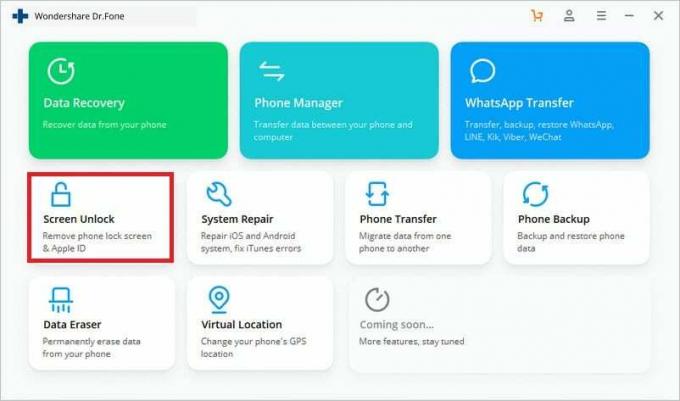
3. ახლა დააკავშირეთ თქვენი ტელეფონი კომპიუტერზე USB კაბელის გამოყენებით და შეეხეთ დაწყება ღილაკს.
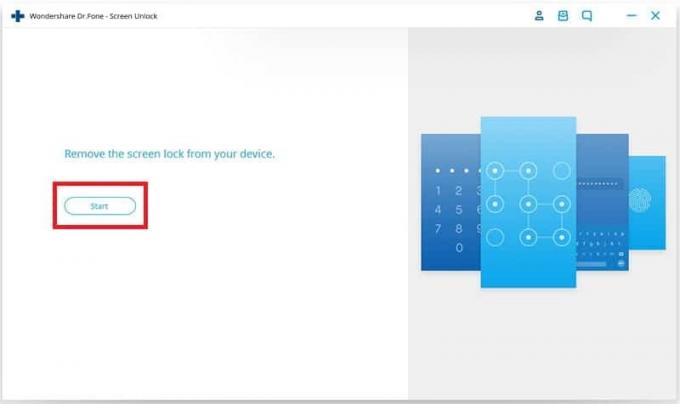
4. Ამის შემდეგ აირჩიეთ თქვენი ტელეფონის მოდელი სიიდან მოწოდებული მოწყობილობებიდან.
5. დასადასტურებლად საჭიროა შეიყვანეთ "000000" დანიშნულ ყუთში და შემდეგ შეეხეთ დადასტურებას ღილაკი. დარწმუნდით, რომ ორჯერ გადაამოწმეთ თქვენი ტელეფონის ბრენდი და მოდელი, სანამ დაადასტურეთ, რომ არასწორი არჩევანი შეიძლება სერიოზული უარყოფითი შედეგები მოჰყვეს (თქვენი ტელეფონი შეიძლება აგურით დაიზარდოს).
6. პროგრამა ახლა მოგთხოვთ დააყენეთ თქვენი ტელეფონი ჩამოტვირთვის რეჟიმში. უბრალოდ მიჰყევით ეკრანზე მითითებებს და თქვენი მოწყობილობა მზად იქნება აღდგენის პაკეტის ჩამოსატვირთად.
7. ახლა უბრალოდ დაელოდეთ ცოტა ხანს, სანამ აღდგენის პაკეტი ჩამოიტვირთება თქვენს მოწყობილობაზე.
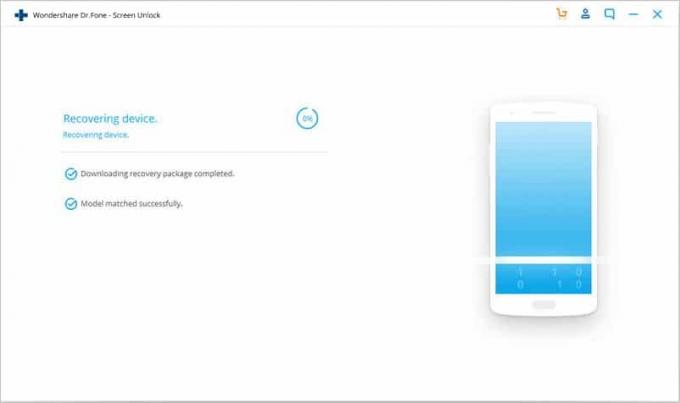
8. დასრულების შემდეგ, თქვენ შეძლებთ მთლიანად ამოიღეთ ეკრანის დაბლოკვა ან პაროლი. დარწმუნდით, რომ PIN კოდი, რომელიც შემდეგ დააყენეთ, მარტივია, რათა არ დაგავიწყდეთ.
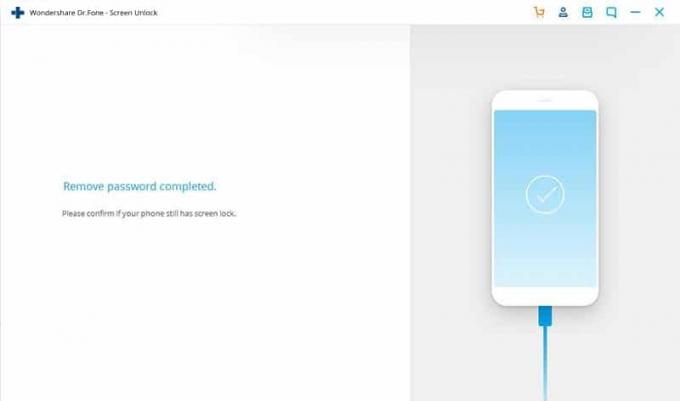
მეთოდი 6: გამოიყენეთ Android Debug Bridge (ADB)
ამ მეთოდის გამოსაყენებლად, ტელეფონზე ჩართული უნდა გქონდეთ USB გამართვა. ეს პარამეტრი ხელმისაწვდომია დეველოპერის ოფციების ქვეშ და საშუალებას გაძლევთ წვდომა თქვენი ტელეფონის ფაილებზე კომპიუტერის საშუალებით. ADB გამოიყენება კომპიუტერის მეშვეობით თქვენს მოწყობილობაში კოდების სერიის შესატანად, რათა წაშალოს პროგრამა, რომელიც აკონტროლებს ტელეფონის დაბლოკვას. ამრიგად, ის გამორთავს ნებისმიერ არსებულ პაროლს ან PIN-ს. ასევე, თქვენი მოწყობილობის დაშიფვრა შეუძლებელია. ახალი Android მოწყობილობები დაშიფრულია ნაგულისხმევად და, ამრიგად, ეს მეთოდი მუშაობს მხოლოდ ძველი Android მოწყობილობებისთვის.
სანამ დაიწყებთ ამ პროცესს, უნდა დარწმუნდეთ, რომ თქვენ გაქვთ Android Studio დააინსტალირეთ თქვენს კომპიუტერში და დააყენეთ სწორად. ამის შემდეგ, მიჰყევით ქვემოთ მოცემულ ნაბიჯებს, რათა განბლოკოთ თქვენი მოწყობილობა ADB-ის გამოყენებით.
1. ჯერ ერთი, შეაერთეთ თქვენი მობილური ტელეფონი კომპიუტერთან USB კაბელის საშუალებით.
2. ახლა, გახსენით Command Prompt ფანჯარა თქვენი პლატფორმის ხელსაწყოების საქაღალდეში. ამის გაკეთება შეგიძლიათ დაჭერით Shift + მარჯვენა დაწკაპუნება და მერე აირჩიეთ აქ ბრძანების ფანჯრის გახსნის ვარიანტი.
3. როდესაც ბრძანების სტრიქონი გაიხსნება, ჩაწერეთ შემდეგი კოდი და დააჭირეთ Enter:
adb shell rm /data/system/gesture.key
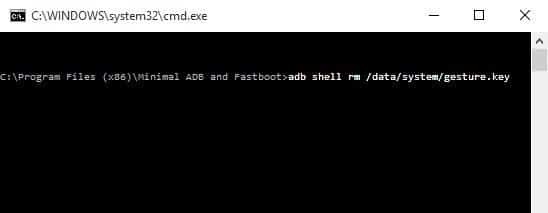
4. ამის შემდეგ, უბრალოდ გადატვირთეთ თქვენი მოწყობილობა.
5. თქვენ ნახავთ, რომ მოწყობილობა აღარ არის დაბლოკილი.
6. ახლა, დააყენეთ ახალი PIN ან პაროლი თქვენი მობილური ტელეფონისთვის.
რეკომენდებულია:
- როგორ გავიგო განბლოკილია თუ არა ჩემი ტელეფონი?
- განბლოკეთ Android ტელეფონი, თუ დაგავიწყდათ პაროლი ან შაბლონის დაბლოკვა
- სამუდამოდ წაშალეთ Facebook Messenger-ის შეტყობინებები ორივე მხრიდან
ვიმედოვნებთ, რომ ეს ინფორმაცია თქვენთვის სასარგებლო აღმოჩნდა და შეძელით განბლოკეთ თქვენი სმარტფონი PIN-ის გარეშე. საკუთარი მოწყობილობიდან დაბლოკვა იმედგაცრუებული გამოცდილებაა და ვიმედოვნებთ, რომ ამ სტატიაში განხილული გადაწყვეტილებების გამოყენებით თქვენ შეძლებთ თქვენი მოწყობილობის განბლოკვას მალე. თუმცა, ამ მეთოდების უმეტესობა უკეთესად მუშაობს ძველ სმარტფონებზე.
ახალ Android სმარტფონებს აქვთ ბევრად უფრო მაღალი დაშიფვრა და უსაფრთხოების დონე და ნამდვილად რთულია თქვენი ტელეფონის განბლოკვა, თუ დაგავიწყდათ PIN ან პაროლი. შესაძლებელია, რომ მოგიწიოთ არჩევანის გაკეთება ბოლო კურორტზე, რაც არის ქარხნული გადატვირთვა. თქვენ დაკარგავთ თქვენს ყველა მონაცემს, მაგრამ მაინც შეძლებთ თქვენი ტელეფონის ხელახლა გამოყენებას. ამ მიზეზის გამო, ყოველთვის კარგი იდეაა თქვენი მონაცემების სარეზერვო ასლის შექმნა შეძლებისდაგვარად. ქარხნული გადატვირთვის დასრულების შემდეგ, შეგიძლიათ ჩამოტვირთოთ ყველა თქვენი პირადი ფაილი ღრუბელიდან ან სხვა სარეზერვო დისკიდან.



